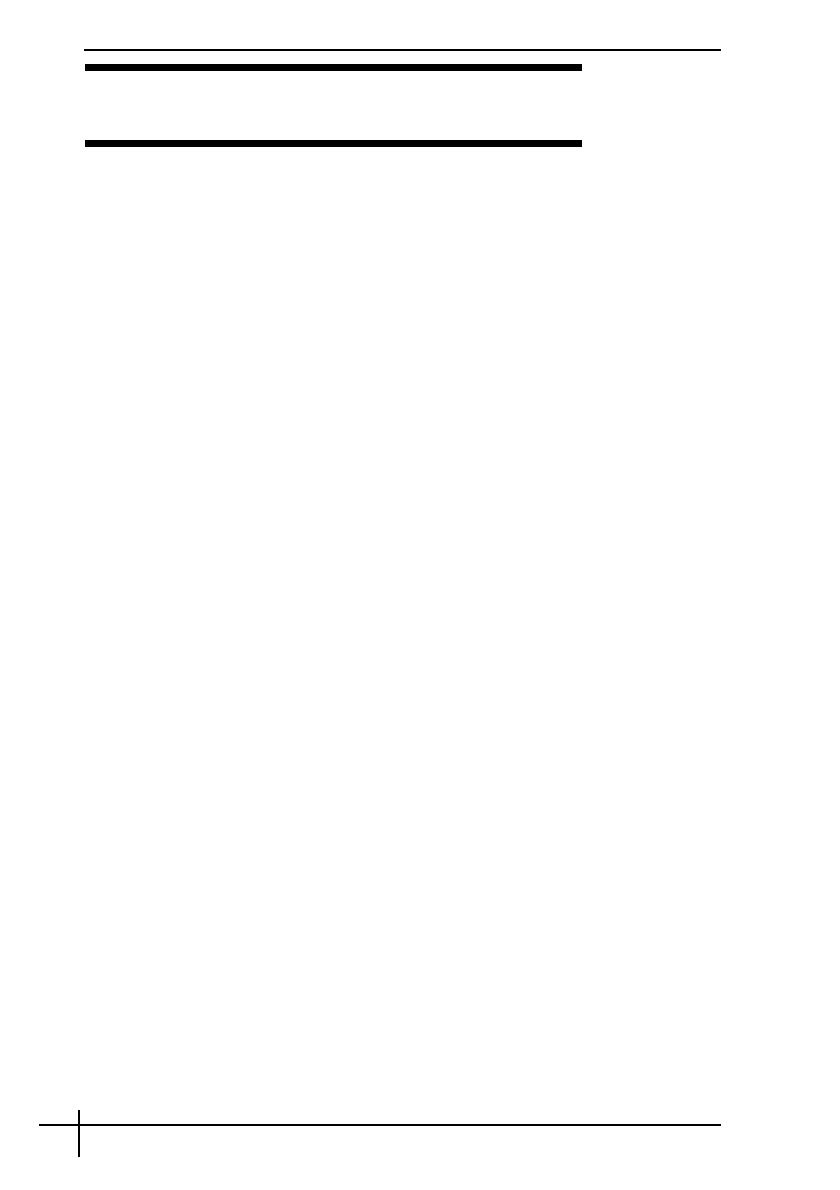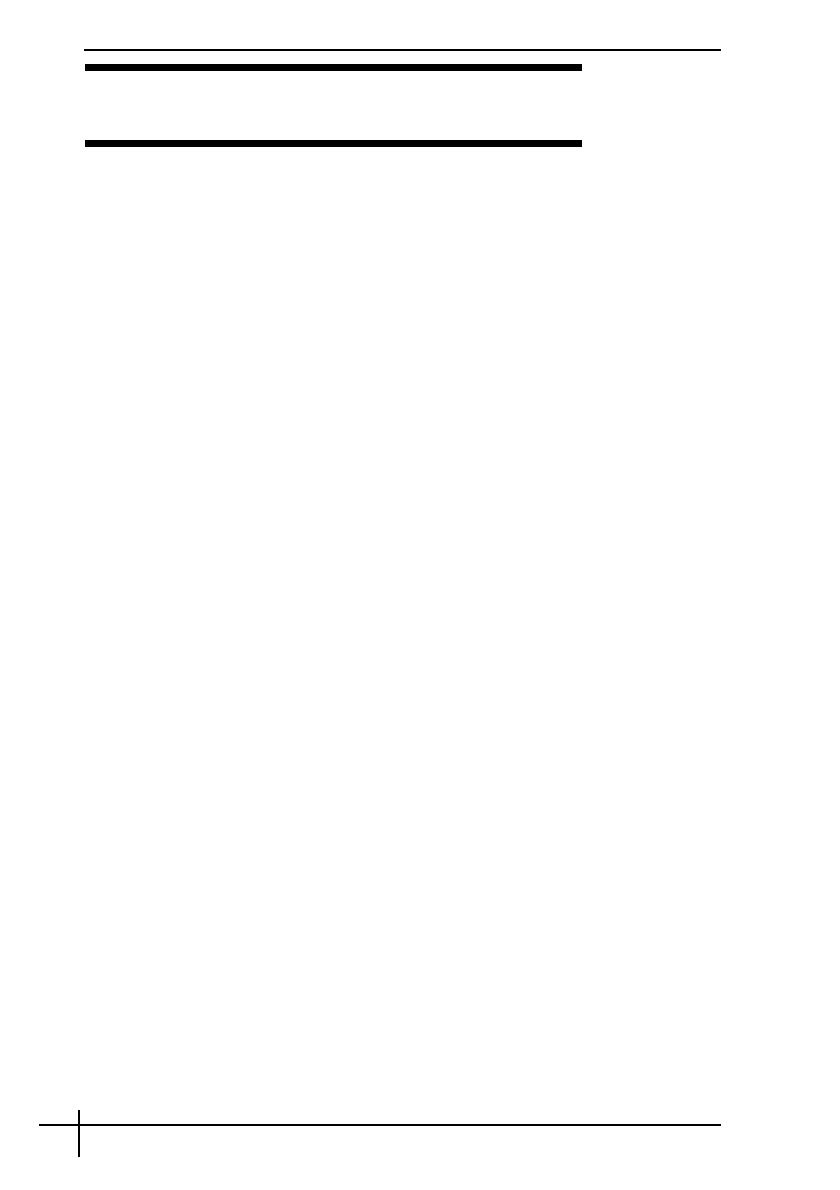
4
Восстановление системы VAIO
Подготовка к использованию компьютера........................... 18
Создание собственных дисков восстановления...................................20
Процедура создания дисков восстановления ...............................21
Резервное копирование и восстановление данных с помощью
приложения Центр архивации и восстановления .........................22
Процедура резервного копирования данных.................................22
Процедура создания точки восстановления..................................27
Резервное копирование и восстановление данных с помощью
программного обеспечения VAIO....................................................30
Процедура создания резервной копии данных с помощью
программы Спасение данных...................................................30
Процедура восстановления данных с помощью Программа
«Восстановление данных VAIO»..............................................33
Восстановление предварительно установленного программного
обеспечения или программных драйверов ....................................34
Процедура работы с программой Переустановить
программы или драйверы ........................................................34
Определение мер в случае неполадок в работе
компьютера.............................................................................. 35
Компьютер работает с неполадками .....................................................35
Процедура, применяемая в том случае, если Windows
загружается ...............................................................................36
Процедура, применяемая в том случае, если Windows
не загружается ..........................................................................37
Восстановление системы VAIO.............................................. 38
Подготовка к запуску процесса восстановления .................................38
Восстановление системы VAIO в том случае, если запуск
Windows возможен ...........................................................................41
Процедура восстановления диска C...............................................41
Процедура восстановления всей компьютерной системы...........42
Восстановление системы VAIO в том случае, если загрузка
Windows невозможна .......................................................................43
Изменение размеров разделов.............................................. 44
Разделение жесткого диска на разделы...............................................44
Создание раздела на жестком диске ....................................................44
Процедура создания раздела с помощью функции Windows ......45
Процедура создания раздела с помощью дисков
восстановления .........................................................................45
Удаление всех данных с жесткого диска ............................. 46
Удаление всех данных с жесткого диска с помощью программы
Полное стирание данных.................................................................46